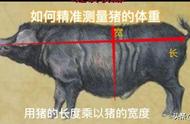如何用 PPT 实现描边字呢?
这里小叮教你们3 种简单易学上手快效率高节省时间早下班升职加薪不是梦的方法:
❶文本轮廓
选中文字—右键【设置文字形状格式】—在右侧工具栏中,可以找到【文本轮廓】;
通过设置【实线】or【渐变线】即可实现描边效果:

But【文本轮廓】有一点很不讨喜的地方——
它的描边贴着笔画边缘,因此但凡描边粗一点,文字就会变得超级难看:

▲rua!丑死我了 = =
所以,只有那些笔画粗、笔画少;且描边细的文字,才适合用【文本轮廓】效果。
「外描边」则不受笔画粗细、多少的限制,而且再粗的描边也能 hold 住!
那么,「外描边」的效果怎么实现?
↓↓↓
❷文字叠加
直接在原文字底层,叠加一个加粗的文字: